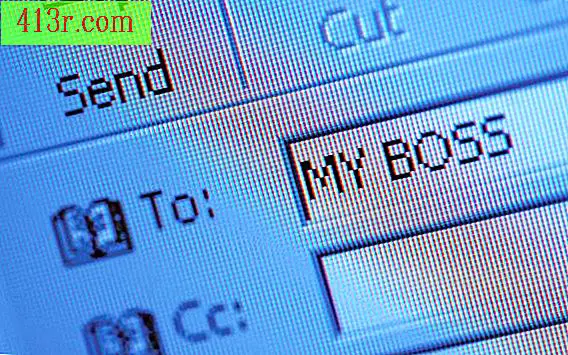Comment mettre en évidence un document PDF avec Adobe Reader 9

Vérifier les autorisations pour écrire des commentaires
Ouvrez un fichier PDF dans Adobe Reader 9.
Sélectionnez "Document" dans la barre de menu supérieure, choisissez "Sécurité" puis "Afficher les propriétés de la sécurité" dans le menu déroulant.
Lisez le "Résumé des restrictions de documents". Il indiquera "Commentaires: Autorisé" si la configuration du document vous permet de mettre en surbrillance et de commenter le fichier PDF. Si le message "Commentaires: non autorisé" s'affiche, vous ne pouvez ni mettre en surbrillance ni ajouter de commentaires. Si le message "Copier le contenu: Autorisé" s'affiche, vous pourrez mettre en surbrillance la sélection d'un texte à copier et à coller dans un autre fichier.
Surligner un PDF
Cliquez sur "Outils" dans la barre de menu supérieure. Sélectionnez "Commentaires et signets" puis choisissez l'outil "Surligner le texte". Cet outil est un bouton carré dont la lettre "T" est surlignée en jaune. Il y a aussi un marqueur jaune en haut à gauche du bouton.
Cliquez et faites glisser le pointeur de la souris sur la section de texte que vous souhaitez mettre en surbrillance. Pour sélectionner des zones plus grandes, appuyez sur la touche "Ctrl" du clavier, cliquez avec la souris et faites glisser pour mettre en surbrillance une zone rectangulaire entière de texte.
Enregistrez le document PDF afin que vous puissiez voir le texte mis en surbrillance lors de la prochaine ouverture du document.